Exporter les affectations de modèles de permissions de projet
Objectif
Exporter les affectations de modèles de permissions de projet vers un fichier CSV.
Contexte
L'exportation d'attribution de modèles de permissions de projet vous permet de passer en revue une sélection de données utilisateur, y compris les modèles de permissions de projet attribués à tous les utilisateurs dans tous les projets Procore de votre compagnie.
Éléments à considérer
- Permissions d'utilisateur requises :
- Permissions de niveau « Admin » dans l'outil Admin de la compagnie.
Étapes
- Accédez à l'outil Permissions de la compagnie.
- Cliquez sur l'onglet Modèles de permissions de projet.
- Cliquez sur Rapport et sélectionnez Template Assignment Export-CSV.
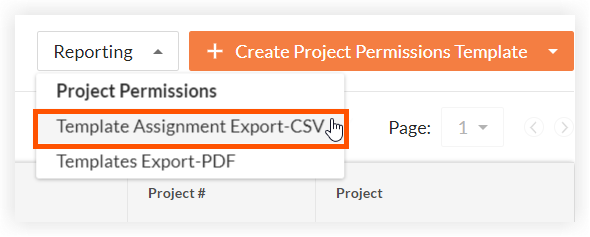
Une bannière s’affiche pour confirmer que le fichier vous sera envoyé par courriel lorsqu’il sera prêt à être téléchargé. - Lorsque le fichier est prêt à être téléchargé, Procore vous envoie un courriel avec « L'exportation de votre modèle de permissions pour le fichier CSV [Nom de la compagnie] est prête » dans la ligne d'objet.
- Cliquez sur le lien du nom de fichier dans le courriel.
Les informations suivantes pour chaque utilisateur de chaque projet sont incluses dans le fichier CSV :- Compagnie. Le nom de votre compagnie.
- Nom du projet. Le nom du projet Procore.
- ID du projet. Le numéro d'identification du projet Procore.
- Modèle. L'attribution de modèle de permissions pour l'utilisateur sur le projet.
Remarque : si aucun modèle n'a été attribué, ce champ est vide. - Courriel. L'adresse courriel de l'utilisateur.
- Prénom. Le prénom de l'utilisateur.
- Nom de famille. Le nom de famille de l'utilisateur.
- Nom complet. Le nom complet de l'utilisateur.
- Titre de poste. Titre de poste de l'utilisateur tel qu'il est entré dans le profil de son compte utilisateur dans l'outil Répertoire au niveau du projet ou de la compagnie.
- Est un employé. Indique si l'utilisateur a été désigné ou non en tant qu'employé de votre compagnie.
- A priorité sur la création de projet. Indique si l'utilisateur a été autorisé ou non à créer des projets.

